Nie jest to trudne, jeśli chcesz oglądać filmy lub programy Netflix na PS4, ponieważ możesz pobrać aplikację Netflix bezpośrednio ze sklepu PlayStation Store. Jednak gdy nie masz dostępu do Internetu lub gdy opłaty za transmisję danych mogą być wysokie, możesz się zastanawiać, czy jest ona dostępna pobierz filmy z Netflixa do oglądania w trybie offline.
Posiadanie działającego połączenia internetowego jest wymogiem korzystania z Netflix na PS4/PS5. Ale nie martw się. Istnieją alternatywne rozwiązania, które mogą spełnić Twoje potrzeby. W tym artykule przyjrzymy się dwie metody oglądania filmów Netflix na PlayStation 4/PlayStation 5, zapewniając najlepsze wrażenia wizualne bez względu na to, czy masz połączenie z Internetem i zainstalowaną aplikację Netflix, czy nie.
Opcja 1. Odtwarzaj filmy Netflix z aplikacji na Sony PlayStation 4/5
Aby uzyskać dostęp do filmów lub programów Netflix na PS4/PS5, najwygodniej jest odtwarzać je w dedykowanej aplikacji Netflix. Jednak użytkownicy PS4, korzystając z aplikacji Netflix, muszą upewnić się, że mają zawsze połączenie z Internetem, ponieważ aplikacja na PS4 nie oferuje funkcji pobierania offline. Dlatego, aby oglądać filmy i programy Netflix offline na PS4, zapoznaj się z Opcja 2.
Jak pobrać aplikację Netflix i oglądać filmy Netflix na PS4
W większości przypadków aplikacja Netflix jest domyślnie zainstalowana na PS4. Jeśli nie, możesz ją łatwo pobrać, aby uzyskać dostęp do szerokiej gamy treści w serwisie Netflix na PS4. Poniżej przedstawiono kroki, jak uzyskać dostęp do serwisu Netflix na PS4:
- Otwórz konsolę PS4 i zaloguj się na swoje konto PS4.
- Odwiedź PlayStation Store. Na ekranie głównym przejdź do „Telewizja i wideo” sekcja.
- Następnie poszukaj „Netflix” i kliknij „Pobierać”. Po zakończeniu wróć do „Telewizja i wideo” sekcja. Uruchom Netflix i zaloguj się na swoje konto.
- Teraz możesz przeglądać lub wybierać „Szukaj„aby znaleźć filmy lub programy Netflix, które chcesz obejrzeć na PS4.
- 5. Po uzyskaniu dostępu do interesującego Cię filmu lub programu, po prostu kliknij przycisk odtwarzania aby zacząć oglądać online.
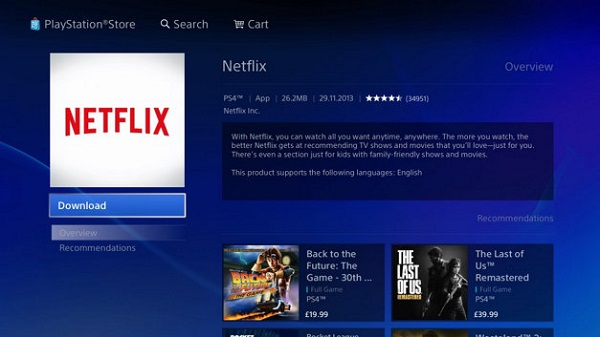
Jak pobrać aplikację Netflix i oglądać filmy Netflix na PS5
W przypadku 5. generacji serii PlayStation firmy Sony aplikacje multimedialne, takie jak Netflix, są również preinstalowane w systemie, aby użytkownicy mogli przesyłać strumieniowo. Jeśli nie, po prostu wykonaj następujące kroki, aby to zrobić:
- Podłącz PlayStation 5 do sieci. Następnie przejdź bezpośrednio do sekcji „Media” na ekranie głównym PS5.
- Następnie przejdź bezpośrednio do serwisu Netflix.
- Naciśnij „Pobierać”, aby pobrać Netflix na konsolę PS5.
- Po zainstalowaniu naciśnij przycisk wstecz i otwórz Netflixa u góry „Głoska bezdźwięczna” sekcja. Następnie zaloguj się na swoje konto i wyszukaj interesujący Cię odcinek.
- Wybierz ten, który chcesz obejrzeć, a następnie naciśnij przycisk odtwarzania aby rozpocząć oglądanie. Jeśli chcesz przejść do trybu offline, po prostu naciśnij przycisk pobierania.
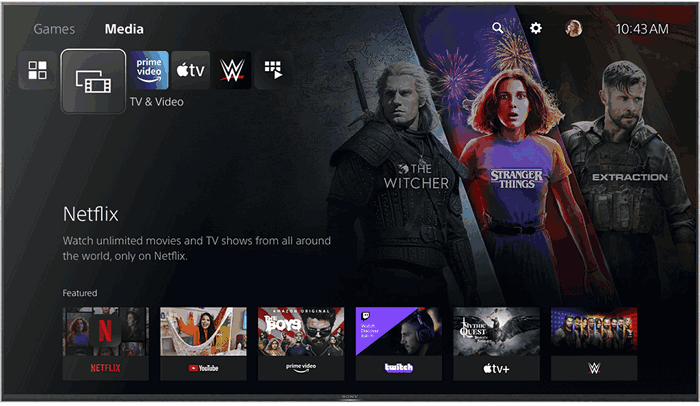
Opcja 2. Odtwarzaj filmy Netflix z USB na PS4/PS5
Jeśli chcesz płynnie przesyłać strumieniowo filmy z serwisu Netflix na PS4/PS5, musisz: połącz się ze stabilną siecią. Oglądanie w trybie offline zapewnia bardziej uspokajający sposób na rozrywkę. Jednak PS4 nie jest wyposażone w tę funkcję, podczas gdy na PS5 znajdziesz treści, które nie są dostępne do odtwarzania w trybie offline. Ponadto istnieją ograniczone okresy oglądania pobranych materiałów z serwisu Netflix, więc utracisz do nich dostęp po upływie daty ważności.
Jeśli więc chcesz na zawsze zachować wszystkie pobrane pliki Netflix na swoim PS4/PS5, MovPilot Netflix Video Downloader oferuje wygodne rozwiązanie. Jest zaprojektowane, aby pomóc Ci pobrać całą bibliotekę filmów i programów Netflix dla odtwarzanie offline na dowolnym urządzeniu, nawet Nintendo SwitchPobierając filmy Netflix w formacie MP4 w rozdzielczości 1080P na komputer i przenosząc je na PS4/PS5 za pomocą dysku USB, możesz oglądać pobrane treści nawet bez aplikacji Netflix.
Ponadto obsługuje również pobieranie wsadowe filmów z prędkością 5X szybszą. Tak więc, czy to pojedynczy film, czy cały sezon programów z Netflix, MovPilot Netflix Video Downloader może je zgrać w ciągu kilku minut.
Główne cechy, których nie możesz przegapić
- Konwertuj filmy i programy Netflix do formatu MP4 lub MKV.
- Zapisuj tytuły Netflix w pełnej rozdzielczości HD 1080P z superszybką prędkością.
- Zachowaj wybór wielojęzycznej ścieżki dźwiękowej i napisów.
- Dostępne na systemy Windows i Mac.
- Pobieraj partiami tytuły z serwisu Netflix, aby zaoszczędzić czas.
Teraz postępuj zgodnie z poniższym przewodnikiem krok po kroku i dowiedz się, jak pobierać filmy z serwisu Netflix za pomocą aplikacji MovPilot Netflix Video Downloader oraz odtwarzać filmy z serwisu Netflix z USB na konsoli PS4/PS5.
Krok 1. Pobierz MovPilot Netflix Video Downloader
Pobierz i zainstaluj MovPilot Netflix Video Downloader na swoim komputerze. Uruchom go i zaloguj się na swoje konto Netflix.

Krok 2. Wybierz filmy z serwisu Netflix do pobrania
Istnieją dwa sposoby wyszukiwania tytułów Netflix. Możesz bezpośrednio wpisać nazwę filmu lub programu lub skopiować adres URL ze strony internetowej Netflix i wkleić go na pasku wprowadzania MovPilot Netflix Video Downloader.

Krok 3. Zmień format wyjściowy
Domyślny format wyjściowy to MP4. Jeśli chcesz dokonać pewnych zmian w tych parametrach, możesz kliknąć „Bieg” ikonę w prawym górnym rogu, aby przejść do ustawień.

Krok 4. Rozpocznij pobieranie filmów z serwisu Netflix do formatu MP4
Gdy znajdziesz interesujący Cię film lub program, kliknij na „Pobierać” i możesz pobrać filmy z Netflixa. Po zakończeniu pobierania przejdź do „Historia” i wyświetl folder wyjściowy.

Krok 5. Odtwarzaj filmy z serwisu Netflix na PS4/PS5
Teraz możesz podłączyć dysk USB do komputera i skopiuj pobrane filmy do folderu USB nazwany „Filmy„. Następnie wyjmij dysk USB i podłącz go do PS4 lub PS5. Uruchom aplikację Media Player i wybierz dysk USB. Następnie możesz przeglądać filmy, które właśnie przeniosłeś.
Najczęściej zadawane pytania dotyczące oglądania Netflixa na PS4 i PS5
Dlaczego Netflix nie działa na moim PS4?
Niedziałanie Netflix na PS4 może być spowodowane przez kompatybilność systemu, problemy z wersją lub problemy z siecią. Jeśli napotkałeś ten irytujący problem, możesz wypróbować poniższe rozwiązania, aby go rozwiązać.
Możliwe rozwiązania obejmują:
- Aktualizowanie aplikacji Netflix
- Sprawdzanie połączenia internetowego
- Ponowne uruchomienie konsoli.
- Usuń i ponownie pobierz aplikację Netflix na PS4, aby wyczyścić pamięć podręczną
- Aktualizowanie PS4
- Połącz się z internetem za pomocą kabla.
- Skonfiguruj DNS.
Notatka:
Jeśli na PS4 występuje błąd Netflix UI-122, możesz odwiedzić oficjalną stronę internetową, aby dowiedzieć się więcej odpowiednie rozwiązania problemów.
Jak wylogować się z serwisu Netflix na PS4/PS5?
Jeśli chcesz kupić nowe urządzenie i zmienić konto, wykonaj poniższe czynności, aby wylogować się z serwisu Netflix na konsoli PS4/PS5.
- Otwórz aplikację Netflix na PS4/PS5.
- Naciskać "O” na kontrolerze i wybierz „Bieg” ikona.
- Wybierz opcję „Wyloguj” lub „Wyloguj”, a następnie kliknij „Tak”, aby wylogować się z konta Netflix.
Wniosek
PlayStation 4 i PlayStation 5 nie są obecnie używane tylko do gier, obsługują również strumieniowe przesyłanie multimediów. Aby oglądać filmy i programy Netflix, możesz pobrać aplikację Netflix bezpośrednio ze sklepu PlayStation Store.
Jednakże ze względu na limity pobierania filmów z Netflixa, lepiej jest użyć MovPilot Netflix Video Downloader. Dzięki temu programowi możesz bez wysiłku cieszyć się ulubioną zawartością Netflix offline na PS4 lub PS5, pobierając filmy do formatu MP4 i odtwarzając je z dysku USB, zapewniając nieprzerwane korzystanie z Netflix na konsoli PlayStation. Wystarczy wypróbować MovPilot Netflix Video Downloader!






